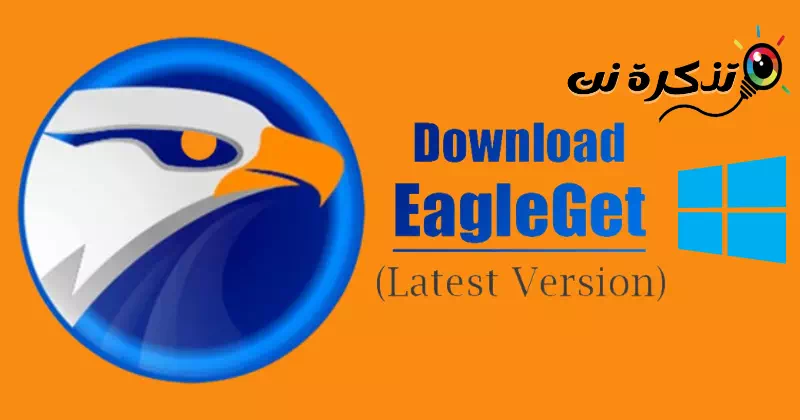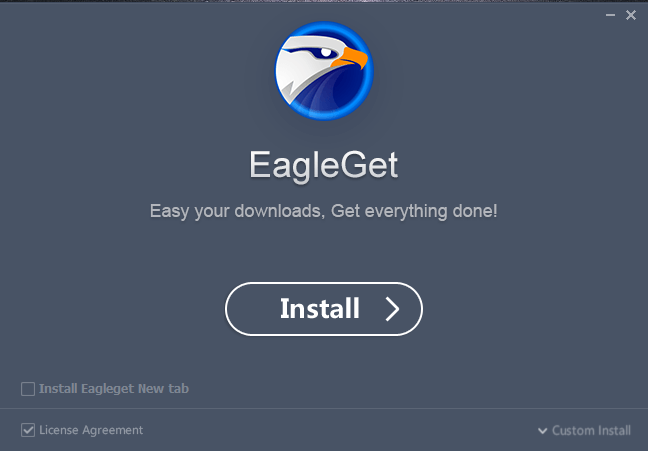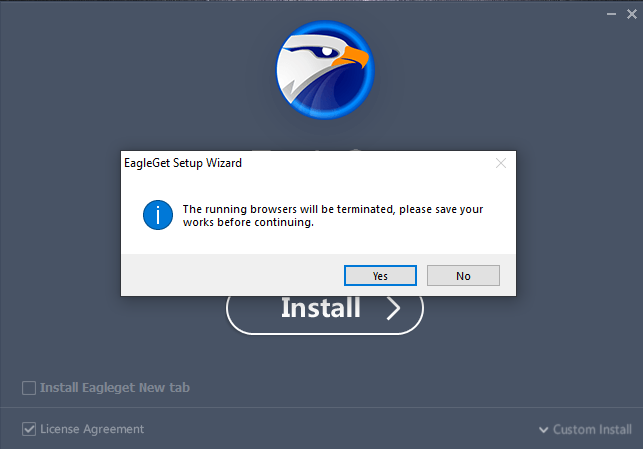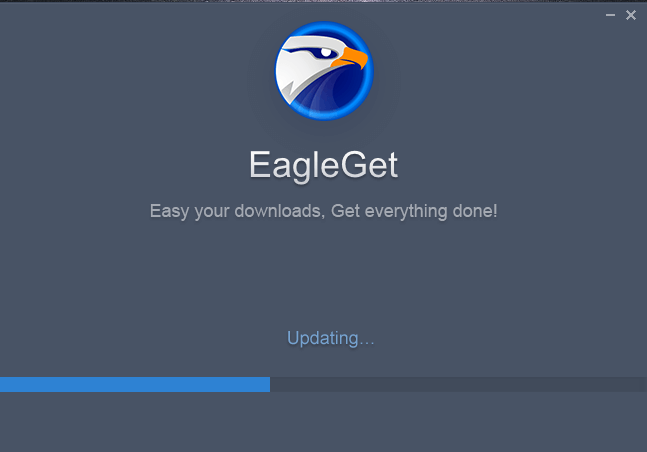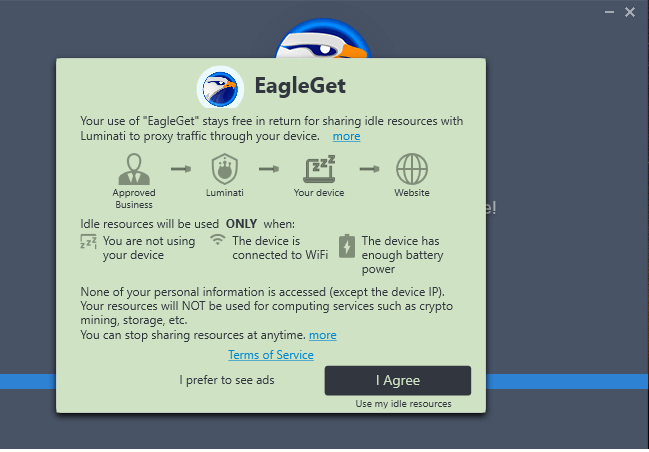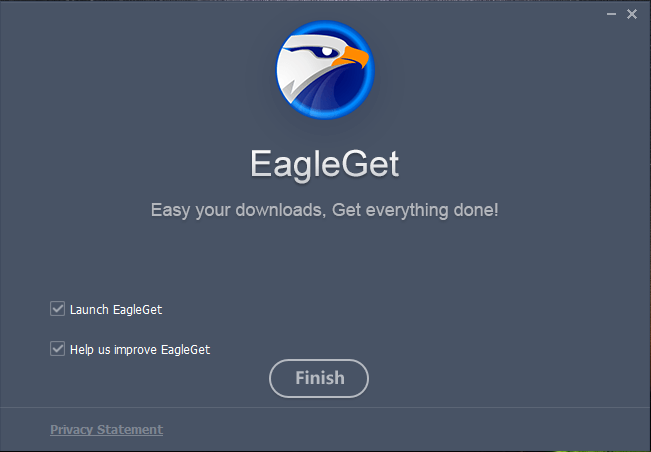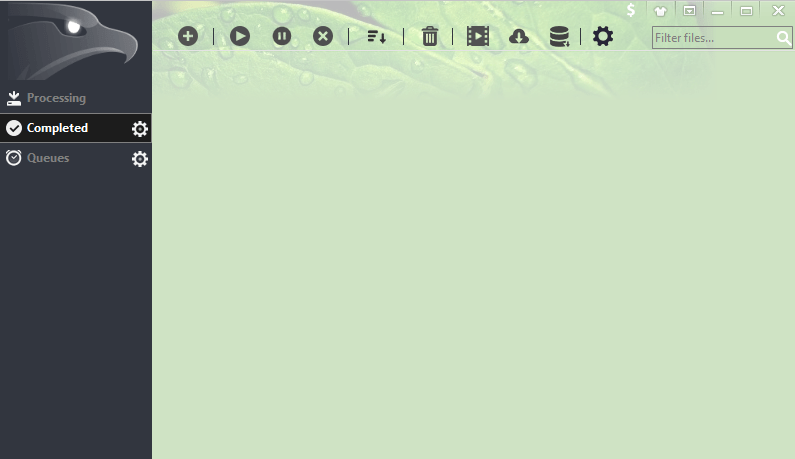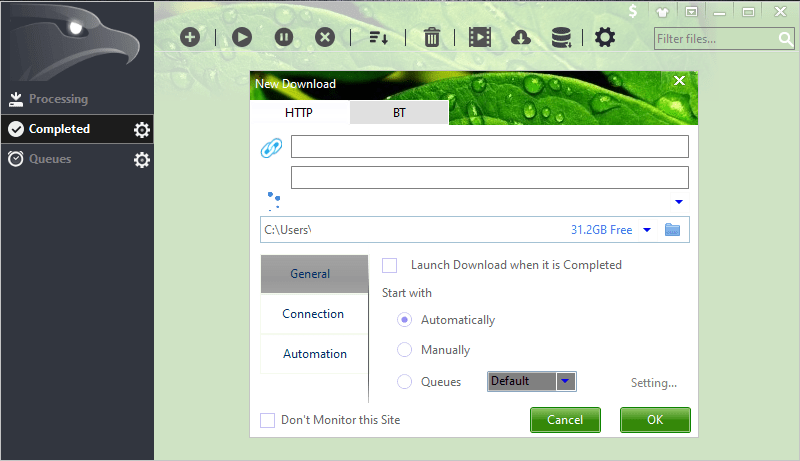ඊගල්ගට් වැඩසටහන පැමිණියේ බාගැනීම් වැඩසටහන් වල ආධිපත්යය ඒකාධිකාරී කිරීම සඳහා ය අන්තර්ජාල බාගත කළමනාකරුමෑත කාලයේදී තරඟකරුවන්ගේ වැඩසටහන ශක්තිමත් හා සුවිශේෂී වූ බැවින්, බොහෝ පරිශීලකයින්ගේ සිත් ගත් බොහෝ වාසි ඒකාබද්ධ වී ඇති විට, විවිධ බාගැනීම් වලින් විවිධ සබැඳි වලින් බාගැනීමේ වේගය සහතික කිරීම සඳහා අන්තර්ජාලයෙන් බාගැනීමේ වැඩසටහන් අවශ්ය වී ඇත. අඩවි හෝ සමාජ මාධ්ය වේදිකා.
ඊගල්ජෙට් වැඩසටහන අන්තර්ජාලයෙන් බාගැනීමේ වැඩසටහන් වල විශේෂාංග සමඟ මිශ්ර වී ඇති අතර එමඟින් ලිපිගොනු සහ වැඩසටහන් සහ වෙනත් බාගැනීම් අඩවි බාගැනීමට කැමති අය සඳහා බලවත් වැඩසටහනක් බවට පත් වී ඇති අතර එමඟින් ඔබට විවිධ ශ්රව්ය හා දෘශ්ය ලිපි ගොනු සහ වීඩියෝ විවිධ සමාජ වෙබ් අඩවි වලින් බාගත හැකිය. ජාල වෙබ් අඩවි, එම නිසා එය නව පරම්පරාවේ බාගැනීම් පරිසරයක් වන අතර එයට වඩා වෙනස් ය IDM වැඩසටහන, දැන් අපට ඒවා සන්සන්දනය කර ඒවායින් හොඳම ඒවා ගැන සඳහන් කළ නොහැකි නමුත් ඒ සෑම එකක්ම අනෙකා වෙන් කිරීමේ වාසි ඇත.
EagleGet අන්තර්ජාල බාගැනීම් විශේෂාංග
- සියලුම අන්තර්ජාල බාගැනීම් භාවිතා කරන්නන් සඳහා මෙම වැඩසටහන නොමිලේ වේ.
- අරාබි භාවිතා කරන්නන් සඳහා එය බෙහෙවින් සැලකිලිමත් වන බව අපට පැවසිය හැකි බැවින් එය අරාබි භාෂාවට සහය දක්වයි.
- වැඩසටහනේ ප්රධාන අතුරුමුහුණත හරහා භාවිතා කිරීමේ පහසුව, ඊළඟ ඡේද වලින් අපි පැහැදිලි කරමු.
- ඔබේ පරිගණකය සඳහා වේගවත් හා මන්දගාමී වැඩසටහන.
- එකින් එක ගොනු බාගැනීමේ උපලේඛනගත කිරීමේ හැකියාව, එම නිසා ගොනුවක් ස්වයංක්රීයව ඊළඟ එක බාගැනෙනු ඇත.
- මොසිල්ලා ෆයර්ෆොක්ස් සහ ගූගල් ක්රෝම් වැනි සියලුම අන්තර්ජාල බ්රව්සර් සඳහා සහය දක්වයි.
- වැඩසටහන අඛණ්ඩව යාවත්කාලීන කිරීම, නමුත් කරදරකාරී ආකාරයකින් නොවේ, එයින් අදහස් කරන්නේ එය මසකට වරක් යාවත්කාලීන වන අතර දිනපතාම පාහේ නොවේ.
- පහසු සහ ආකර්ෂණීය මෙවලම් හා අයිකන වලින් වැඩසටහන සැබැවින්ම හැඩකාර ලෙස සැලසුම් කර ඇත.
- වැඩසටහනේ තේමාව කළු සහ සුදු අතර වෙනස් කිරීමේ හැකියාව.
Linksජු සම්බන්ධක වලින් යාවත්කාලීන කිරීමට සහය දක්වයි. - යූ ටියුබ්, ඉන්ස්ටග්රෑම් සහ ෆේස්බුක් වෙතින් වීඩියෝ බාගැනීමේ හැකියාව.
ඊගල් ගෙට් බාගැනීමේ වැඩසටහන බාගත කර ස්ථාපනය කරන්නේ කෙසේද
ඊගල් ගෙට් වැඩසටහන නොමිලේ බාගැනීමට මෙතැන ක්ලික් කරන්න
දෙවනුව: පහත කවුළුව දිස්වේ, ස්ථාපනය ක්ලික් කරන්න.
තෙවනුව: ඔබ විවෘත කරන වත්මන් බ්රව්සරය වසා දැමිය යුතු බව වැඩසටහන මඟින් ඔබට කියනු ඇත, ඔව් ක්ලික් කරන්න.
හතරවනුව: වැඩසටහන මඟින් එහි ගොනු ඔබේ පරිගණකයෙන් බාගැනීම ආරම්භ වනු ඇත, ඔබේ වැඩසටහන් ගොනු ස්ථාපනය අවසන් කිරීමට සුළු මොහොතක් රැඳී සිටින්න.
පස්වනුව: මා එකඟ වූ වැඩසටහන භාවිතා කිරීමේ කොන්දේසි මම පිළිගනිමි.
හයවෙනි එක: සුභ පැතුම්, ඊගල්ජෙට් ඔබේ පරිගණකයේ සාර්ථකව ස්ථාපනය කර ඇත, අවසන් කරන්න ක්ලික් කරන්න.
ඊගල්ගෙට්ගේ ඊගල් සාක්කු වැඩසටහන භාවිතා කරන්නේ කෙසේද සහ කෙසේද
වැඩසටහන භාවිතා කිරීමේ ක්රමය තරමක් පහසු ය, මන්ද වැඩසටහනේ ප්රධාන කවුළුව තුළින් පහත රූපයේ පරිදි ඔබට එය භාවිතා කිරීමට පහසු වේ.
වැඩසටහනේ තිරයේ වම්පස ඇති ප්ලස් ලකුණ + හරහා ඕනෑම බාගැනීම් අඩවියකින් ඔබට linkජු සම්බන්ධකයක් එකතු කළ හැකිය.
තිරයේ වම්පස ඇති මෙවලම් වල, වැඩසටහන බාගන්නා ගොනු සැකසුම් පටිත්තෙහි දිස් වේ.
සම්පුර්ණ කරන ලද පටිත්තෙහි, සාර්ථකව ස්ථාපනය කර ඇති ගොනු පරිගණකයේ දිස් වේ.
තුන්වන ටැබ් පෝලිමේදී, ගොනුව බාගැනීම සහ වෙනත් එකකින් ස්වයංක්රීයව ආරම්භ කිරීම අවසන් කිරීම සඳහා ඒවා සකසා ඇති හෙයින් ඔබට අවශ්ය ලිපිගොනු අනුපිළිවෙලින් බාගැනීම් ලැයිස්තුවක් සෑදිය හැකිය.
පෙර තිරයෙහි දැක්වෙන්නේ ඔබ ප්ලස් ලකුණ +මඟින් ගොනු සම්බන්ධකයක් එකතු කර සම්බන්ධකය පළමු කොටුවේ තැබුවා පසු OK ඔබන්න, එම ගොනුව ඔබේ පරිගණකයේ ස්ථාපනය වන බවයි.